Bortsett från standard WhatsApp-känslor kan du använda klistermärken för att förmedla fler känslor. Du kan verkligen använda online-klistermärketillverkare eller offline-klisterappar för att skapa dina klistermärken. Eller så kan du spara klistermärken som skickas av andra under konversationen. Oavsett vilken metod du väljer, föreslås det att du säkerhetskopierar WhatsApp-klistermärken och andra konversationer regelbundet. Dessutom måste du spara klistermärken på WhatsApp innan du byter till en ny iPhone eller Android-enhet.
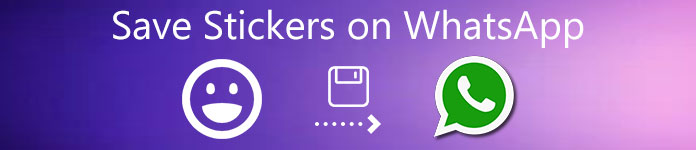
- Del 1: Hur man sparar alla klistermärken på WhatsApp till PC / Mac / iPhone / Android
- Del 2: Hur man sparar en klistermärke som skickats av andra på WhatsApp
- Del 3: Vanliga frågor om att spara klistermärken på WhatsApp
Del 1: Hur man sparar alla klistermärken på WhatsApp till PC / Mac / iPhone / Android
Det bästa redskapet för WhatsApp-klistermärke är Apeaksoft WhatsApp överföring. Du kan säkerhetskopiera och återställa alla typer av WhatsApp-filer till din iPhone, Android, Windows och Mac på några minuter. Du kan enkelt migrera de aktuella meddelandena till din nya enhet. Alla dina skickade och mottagna WhatsApp-klistermärken finns på multiplatform. Dessutom kan du förhandsgranska och hantera WhatsApp-klistermärken, meddelanden och bilagor efter att du har sparat här.

4,000,000 + Nedladdningar
Spara klistermärken som skickas av andra och dina personliga klistermärken på WhatsApp.
Överför WhatsApp-klistermärken mellan de senaste iOS 18-enheterna, Android, Windows PC och Mac.
Säkerhetskopiera och återställ inte bara klistermärken utan även chattar, foton, videor, bilagor och andra filer i WhatsApp-appen.
Exportera WhatsApp säkerhetskopiera filer i HTML- eller CSV-format.
Förhandsgranska, hantera och extrahera alla WhatsApp-klistermärken du gillar.
Håll originalfilerna säkra medan du återställer WhatsApp-data.
Spara WhatsApp-klistermärken till en annan iPhone / Android
steg 1 Gratis nedladdning, installation och start av Apeaksoft WhatsApp Transfer. För att spara WhatsApp-klistermärken i Galleri eller någon annanstans, välj WhatsApp överföring i det nedre högra hörnet.

steg 2 För att ladda ner WhatsApp-klistermärken från din iPhone eller Android till en annan enhet, välj Överföring från enhet till enhet alternativ.

steg 3 Följ instruktionerna på skärmen för att ansluta två iDevices till din dator med USB-kablar. För enheter med iOS 14/15/16/17/18 måste du trycka Litar på din iPhone för att gå vidare. Senare, gå tillbaka till datorn och välj Nästa att fortsätta.

steg 4 Kontrollera inmatnings- och utdataenheterna för WhatsApp-filöverföring. Senare klickar du på starta överföring för att överföra WhatsApp-klistermärken till en ny telefon, inklusive WhatsApp-chatthistorik, bilder, bilagor och mer. Håll dina enheter anslutna tills du skickar WhatsApp-klistermärken till den andra smarttelefonen.

Spara WhatsApp-klistermärken på Windows PC / Mac
steg 1 Starta programvaran för nedladdning av WhatsApp-klistermärken efter installationen. Välja WhatsApp överföring på hemgränssnittet.

steg 2 För att ladda ner WhatsApp-klistermärken till din Windows- eller Mac-dator för säkerhetskopiering, välj säkerhetskopiering modul.

steg 3 Anslut din iPhone eller Android till datorn via en blixt USB-kabel.

steg 4 Kontrollera innan Backup-kryptering för att ställa in ett lösenord för dina anpassade WhatsApp-klistermärken och bilagor om det behövs. Dessutom kan du klicka på de tre punkterna Snarare för att ändra målmapp. Äntligen, klicka Starta säkerhetskopiering för att spara klistermärken från WhatsApp-appen till Windows PC eller Mac.

Del 2: Hur man sparar en klistermärke som skickats av andra på WhatsApp
Vad ska du göra om du vill spara klistermärket som skickas från en enskild chatt eller gruppkonversation? Är det nödvändigt att vända sig till hjälp för de WhatsApp-överföringsapparna? Under den här tiden kan du göra följande steg för att lägga till klistermärken till WhatsApp-appen på iPhone eller Android direkt.
steg 1 Gå till den specifika konversationen, tryck på bilden eller klistermärken du vill spara.
steg 2 Denna bild förstoras på din skärm. Under tiden kan du se popup-alternativ.
steg 3 Välja Lägg till i favoriter eller Lägg till följt av Download för att spara en klistermärke till favoriter i WhatsApp-appen.
steg 4 Fortsätt för att hitta din nyligen tillagda klistermärke i WhatsApp-klistermärkesgalleriet. Du hittar den först i favoritsektionen.
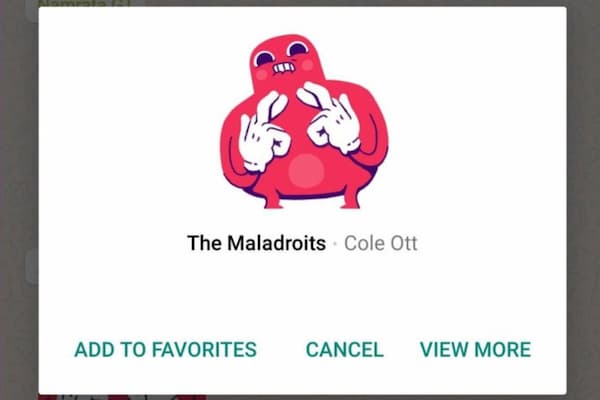
Du kanske också vill veta hur man ska spara foton från WhatsApp.
Del 3: Vanliga frågor om att spara klistermärken på WhatsApp
Hur kategoriseras WhatsApp-klistermärken?
Dina nedladdade klistermärken kategoriseras baserat på emoji som visas på ikoner. Du kan trycka på hjärtikonen för att se klistermärken i WhatsApp-appen.
Hur uppdaterar jag WhatsApp-klisterpaket?
Hitta och knacka på Lägg till knappen när du ser en grön prick. I den Alla klistermärken avsnitt väljer Uppdatering bredvid det vissa WhatsApp-klisterpaketet. Tryck på om du uppmanas till det Uppdatering för att bekräfta uppdateringen av WhatsApp-klistermärket.
Hur tar jag bort en klistermärke på WhatsApp?
Om du vill ogynnsamma en klistermärke på WhatsApp kan du välja Emoji ikon. Välj Dekaler och då Favoriter. Tryck på håll den oönskade WhatsApp-klistermärken. Senare kan du ta bort den här klistermärken från WhatsApp-appen.
Hur tar jag bort ett helt klistermärkepaket på WhatsApp?
Tryck på Radera knapp. Välja Radera ta bort ett klistermärkepaket från WhatsApp.
Slutsats
Det är allt för att spara klistermärken på WhatsApp på iPhone och Android under alla versioner. Du kan enkelt samla alla intressanta dekaler och bilder som skickas från andra. Det spelar ingen roll om du vill växla från en gammal telefon till en ny i olika märken. Alla dina WhatsApp-klistermärken, konversationer, bilagor och andra filer är tillgängliga hela tiden. Kör bara Apeaksoft WhatsApp Transfer för att enkelt skicka, säkerhetskopiera och återställa all WhatsApp-data. Om du fortfarande har frågor om nedladdning av WhatsApp-klistermärken kan du gärna kontakta oss eller så kan du lämna meddelanden i kommentarerna nedan.




